2017年09月23日
3DS「SDカードが抜かれました」の修復方法
<スポンサーリンク>
―――――――――――――――――――――――――――――――――――――
*データの修復や管理を行う際は、くれぐれもデータを消さないようにご注意ください。
あくまでも自己責任でお願いします。
公式サイトの手順を読んでも分からない場合は、詳しい人に任せることをお勧めします。
3DSで「SDカードが抜かれました」という表示が頻繁に出るようになり、その後ダウンロードゲーム全てが遊べなくなった自分。
以下の公式サイトの情報を参考に、データの修復をやってみました。
・パソコンでのmicroSDカードの管理
・SDカード/microSDカードの状態を改善する
(SDフォーマッタ―配布ページのリンク)
詳しい手順は上記のリンク先でご確認をお願いします。
自分が行った手順を簡単に言うと、
1・パソコンでmicroSDカード管理が出来るようにする

2・パソコンにmicroSDカードのデータをコピーする
(DCIMとNintendo 3DSという2つのフォルダ)
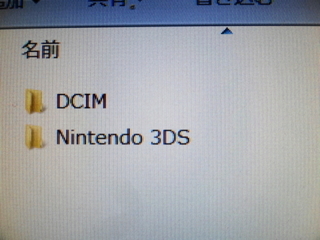
3・カードリーダーにmicroSDカードを差し込み、SDフォーマッタ―でフォーマットする
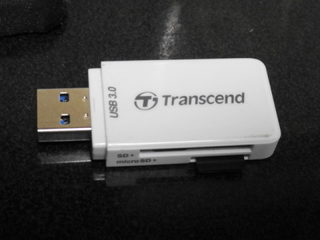
4・フォーマットしたmicroSDカードに、DCIMとNintendo 3DSという2つのフォルダを移す
この後、3DS本体にmicroSDカードを差し込むと、ダウンロードゲームが再び表示されるようになりました。
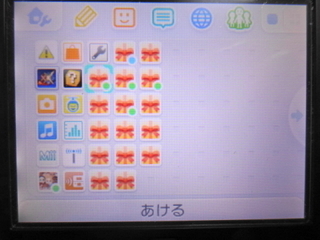
そしてきょうに至るまで、「SDカードが抜かれました」という表示が出ることは一切ありません。
当初、本体の故障を疑っていた自分としては目からウロコでした。
自分のケースの場合は、microSDカードの中身のみが損傷していたようです。
と、そんなわけで、「SDカードが抜かれました」という表示が出る場合、パソコンやカードリーダーを持っているならまずは上記の手順を試してみることをお勧めします。
これなら修理代金も発生しませんし、家で行える作業です。
自分も大金をかけたポケとるのデータが無事に復旧出来て一安心。
「SDカードが抜かれました」という症状はやっかいですが、データを全て諦めなければならないようなものではありません。
ぜひ、公式サイトなどでの手順を確認して、諦めずにやってみることをお勧めします。
(*繰り返しになりますが、手順が理解出来る方や自己責任で作業を行える人のみでお願いします)。
―――――――――――――――――――――――――――――――――――――
<スポンサーリンク>
―――――――――――――――――――――――――――――――――――――
*データの修復や管理を行う際は、くれぐれもデータを消さないようにご注意ください。
あくまでも自己責任でお願いします。
公式サイトの手順を読んでも分からない場合は、詳しい人に任せることをお勧めします。
3DSで「SDカードが抜かれました」という表示が頻繁に出るようになり、その後ダウンロードゲーム全てが遊べなくなった自分。
以下の公式サイトの情報を参考に、データの修復をやってみました。
・パソコンでのmicroSDカードの管理
・SDカード/microSDカードの状態を改善する
(SDフォーマッタ―配布ページのリンク)
詳しい手順は上記のリンク先でご確認をお願いします。
自分が行った手順を簡単に言うと、
1・パソコンでmicroSDカード管理が出来るようにする
2・パソコンにmicroSDカードのデータをコピーする
(DCIMとNintendo 3DSという2つのフォルダ)
3・カードリーダーにmicroSDカードを差し込み、SDフォーマッタ―でフォーマットする
4・フォーマットしたmicroSDカードに、DCIMとNintendo 3DSという2つのフォルダを移す
この後、3DS本体にmicroSDカードを差し込むと、ダウンロードゲームが再び表示されるようになりました。
そしてきょうに至るまで、「SDカードが抜かれました」という表示が出ることは一切ありません。
当初、本体の故障を疑っていた自分としては目からウロコでした。
自分のケースの場合は、microSDカードの中身のみが損傷していたようです。
と、そんなわけで、「SDカードが抜かれました」という表示が出る場合、パソコンやカードリーダーを持っているならまずは上記の手順を試してみることをお勧めします。
これなら修理代金も発生しませんし、家で行える作業です。
自分も大金をかけたポケとるのデータが無事に復旧出来て一安心。
「SDカードが抜かれました」という症状はやっかいですが、データを全て諦めなければならないようなものではありません。
ぜひ、公式サイトなどでの手順を確認して、諦めずにやってみることをお勧めします。
(*繰り返しになりますが、手順が理解出来る方や自己責任で作業を行える人のみでお願いします)。
―――――――――――――――――――――――――――――――――――――
<スポンサーリンク>
―――――――――――――――――――――――――――――――――――――
応援ありがとうございます↓
 |
この記事へのコメント
コメントを書く
